Ажурирање БИОС-а би могло да реши овај ИД догађаја
- Ако не ажурирате БИОС дуже време, можда ћете имати грешке као што је ИД догађаја 56, што узрокује честе БСОД грешке.
- Да бисте брзо решили ову грешку, проверите да ли постоје ажурирања, али ако не уроди плодом, размислите о надоградњи матичне плоче јер можда више није компатибилна.
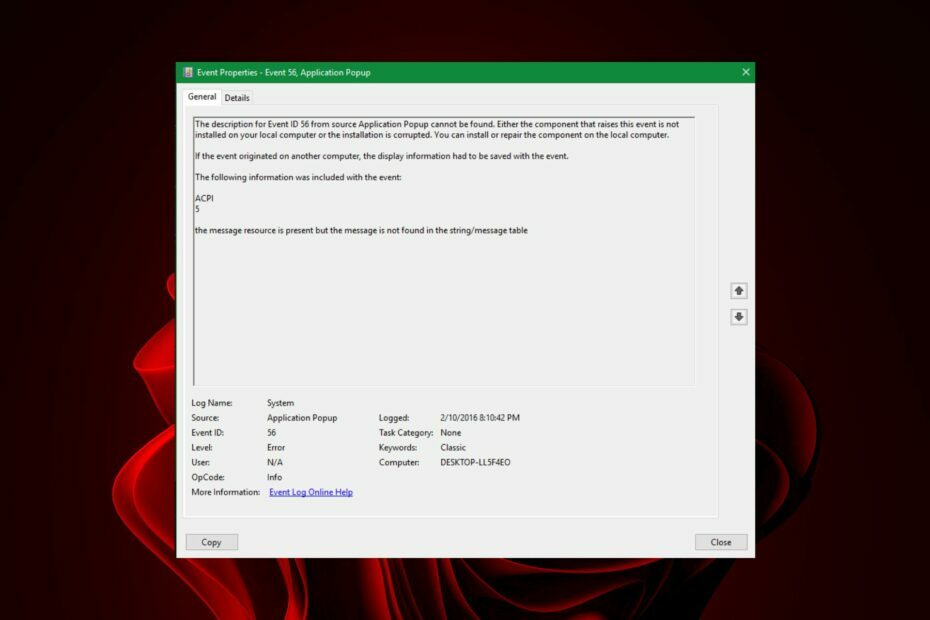
ИксИНСТАЛИРАЈТЕ КЛИКОМ НА ДАТОТЕКУ ЗА ПРЕУЗИМАЊЕ
Овај софтвер ће поправити уобичајене рачунарске грешке, заштитити вас од губитка датотека, малвера, квара хардвера и оптимизовати ваш рачунар за максималне перформансе. Решите проблеме са рачунаром и уклоните вирусе сада у 3 једноставна корака:
- Преузмите алатку за поправку рачунара Ресторо који долази са патентираним технологијама (доступан патент овде).
- Кликните Започни скенирање да бисте пронашли проблеме са Виндовс-ом који би могли да изазову проблеме са рачунаром.
- Кликните Поправи све да бисте решили проблеме који утичу на безбедност и перформансе вашег рачунара.
- Ресторо је преузео 0 читаоци овог месеца.
Неки ИД-ови догађаја у Виндовс-у се често могу занемарити јер не ометају функционисање система. Међутим, са ИД-ом догађаја 56, изгледа да искачући прозор прекида нормалне операције, јер можете да завршите са БСОД грешка или неочекивана искључења.
ИД догађаја понекад прати ИД догађаја 56 АЦПИ 2, што вам даље даје више назнака да је управљачки програм неисправан. Без обзира на детаље, нека универзална решења су функционисала за кориснике, а ми их делимо са вама у овом чланку.
Шта је ИД догађаја 56?
ИД догађаја 56 је генеричка Виндовс грешка која се појављује када дође до одређених догађаја. Више фактора, као што су хардверски проблем са рачунаром или проблем са оперативним системом, може изазвати ову грешку.
Једна ствар која се издвајала из већине извештаја је да су корисници АСУС-а били највише погођени грешком Евент ИД 56.
Иако грешка ИД 56 може бити из искачућег прозора изворне апликације, неки од општих узрока укључују:
- Неискоришћени аудио драјвери – Према неким корисницима, узрок овог проблема су неки аудио драјвери који нису били у употреби неко време.
- Некомпатибилан хардвер – Ово може бити проблем ако је ваш рачунар већ неко време у употреби и тек треба да ажурирате БИОС, посебно након ажурирања на новију верзију оперативног система Виндовс.
- Неисправан ЦПУ – Иако може бити тешко открити неисправан ЦПУ, постоје неки симптоми који вам могу помоћи да откријете када не успе.
- Застарели драјвери – Увек је добра пракса да своје драјвере ажурирате јер они неометано раде на рачунару.
Како да поправим ИД догађаја 56?
Пре него што се упустите у напредна решења, препоручујемо да прво испробате следеће, јер би ови прелиминарни кораци могли да реше проблем:
- Ажурирајте све своје драјвере.
- Онемогућите или деинсталирајте све некоришћене драјвере у вашем систему што може да узрокује проблеме са некомпатибилношћу.
- Покренути СФЦ и ДИСМ команде како бисте били сигурни да немате оштећене датотеке у вашем систему.
- Вратите све недавне исправке за Виндовс да бисте били сигурни да ово ажурирање не узрокује грешке.
- Избришите свој администраторски профил, а затим креирајте нови, јер постоје шансе да је оштећен. Не заборавите да направите резервну копију ваших датотека пре брисања.
1. Поново покрените услугу Виндовс Упдате
- Погоди Виндовс + Р тастере за отварање Трцати команда.
- Тип услуге.мсц у дијалогу и притисните Ентер.

- Иди на Виндовс Упдате Сервице, кликните десним тастером миша на њега и изаберите Својства.

- Испод Тип покретања, кликните на падајући мени и изаберите Аутоматски.
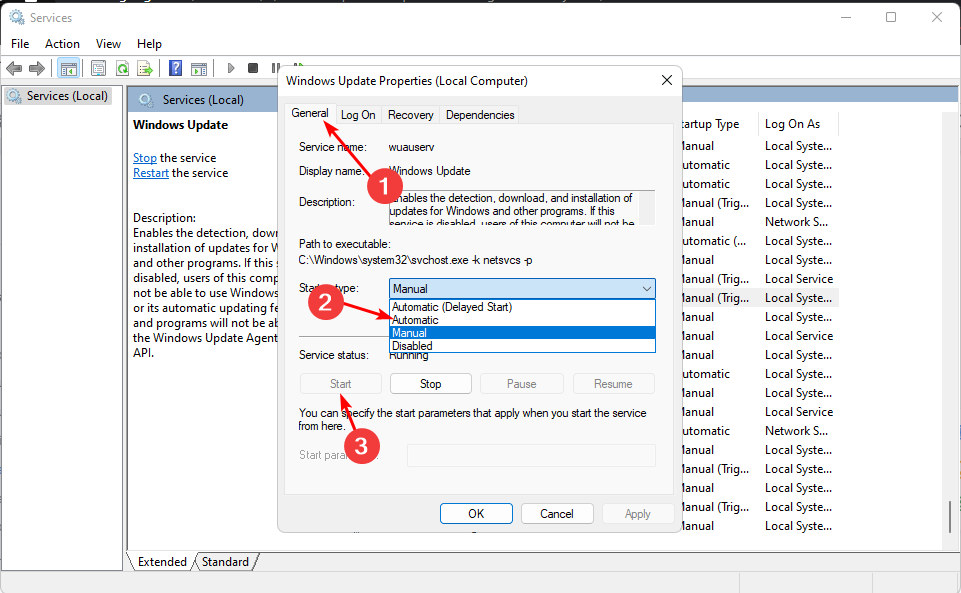
- Сада кликните на Почетак и кликните Применити онда У реду да сачувате промене.
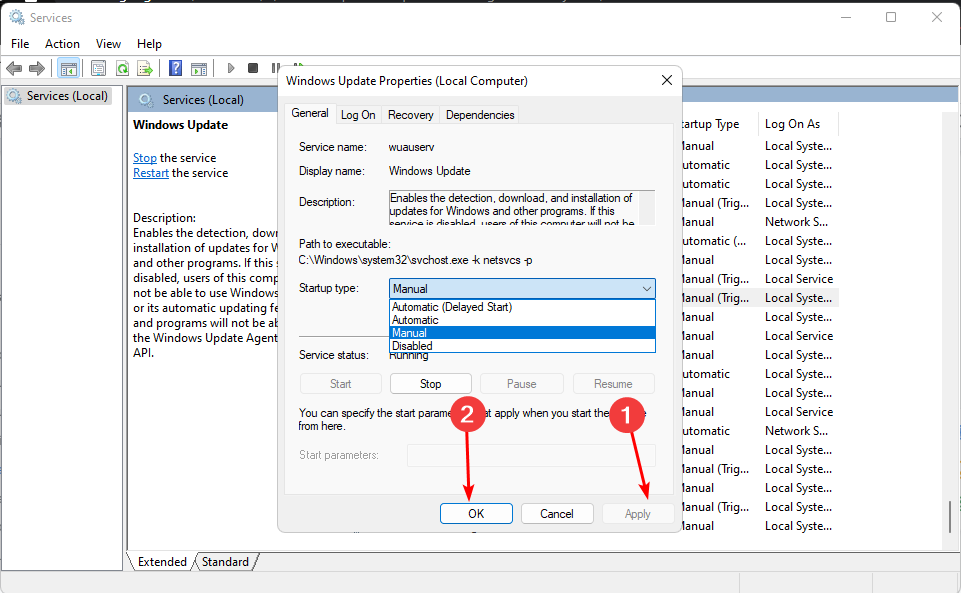
2. Ажурирајте БИОС
- Процес ажурирања БИОС-а ће се разликовати у зависности од ваше матичне плоче. За овај корак ћемо ажурирати ХП матичну плочу.
- Идите до ХП веб локација за преузимање драјвера и софтвера.

- Изаберите лаптоп или десктоп, у зависности од типа рачунара који користите.

- Унесите тачан серијски број или тачан модел рачунара.

- Изаберите своју верзију ОС и ОС, а затим кликните прихвати.

- Кликните на Сви возачи а затим проширите БИОС да бисте видели доступна ажурирања.

- Кликните преузимање икона.

- Инсталирајте .еке датотеку, пратећи упутства на екрану.
- Поново покрените рачунар.
- Отказивање претплате на Мицрософт Вива не ради: присилите га у 4 корака
- Тројанац/вин32.цасдет Рфн у Виндовс 11
- ДистрибутедЦОМ 10005 Грешка: Шта је и како је поправити
3. Онемогућите Ц-Стате
- Уђите у свој рачунар БИОС подешавања.
- Идите до Напредно картицу и кликните на ЦПУ Цонфигуратион.
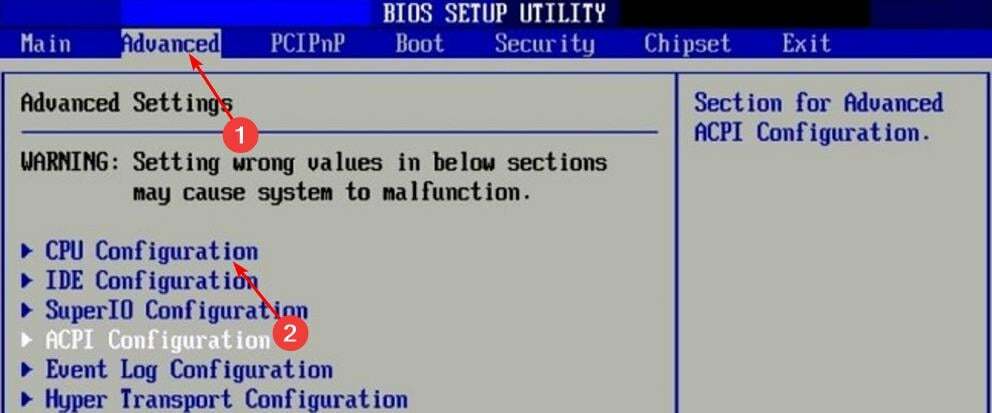
- Лоцате Контрола Ц-држава опцију и Онемогући је.
- Сачувајте промене и изађите из услужног програма за подешавање БИОС-а.
Стручни савет:
СПОНЗОРИСАНИ
Неке проблеме са рачунаром је тешко решити, посебно када су у питању оштећена спремишта или Виндовс датотеке које недостају. Ако имате проблема да поправите грешку, ваш систем је можда делимично покварен.
Препоручујемо да инсталирате Ресторо, алат који ће скенирати вашу машину и идентификовати у чему је грешка.
Кликните овде да преузмете и почнете да поправљате.
Онемогућавање Ц-стања је начин да се смањи потрошња енергије искључивањем делова ЦПУ-а који се не користе.
Важно је напоменути да иако онемогућавање Ц-стања не утиче на перформансе ЦПУ-а, биће потребно знатно дуже време да се пробуди кад год пређе у режим мировања.
Осим ових решења, неколицина корисника могла би да заобиђе Евент ИД 56 оверцлоцкинг њихових процесора. Иако ово може бити корисно за побољшање перформанси вашег рачунара, ако се не надгледа, ризикујете да трајно оштетите ЦПУ.
Ако прођете овим путем и он ради за вас, топло препоручујемо да га такође инсталирате софтвер за надгледање оверклока тако да то не утиче на животни век вашег процесора.
За оне који су несрећни, можда извођење враћања система или надоградњу ваше матичне плоче може помоћи у овој ситуацији.
Ако сте искусили ову грешку и имате било које друго решење које овде није поменуто, коментаришите испод.
Још увек имате проблема? Поправите их овим алатом:
СПОНЗОРИСАНИ
Ако горњи савети нису решили ваш проблем, ваш рачунар може имати дубље проблеме са Виндовс-ом. Препоручујемо преузимање овог алата за поправку рачунара (одлично оцењено на ТрустПилот.цом) да им се лако позабавите. Након инсталације, једноставно кликните на Започни скенирање дугме, а затим притисните на Поправи све.
![Оштећење је пронађено приликом прегледа датотека у директоријуму [поправка]](/f/87906d72f36232f7c38e8b8920da0807.jpg?width=300&height=460)
![Епсон управљачки програми за штампач за Виндовс 11 [Преузмите и инсталирајте]](/f/abf1973a1022e960e74ec238785028af.png?width=300&height=460)
